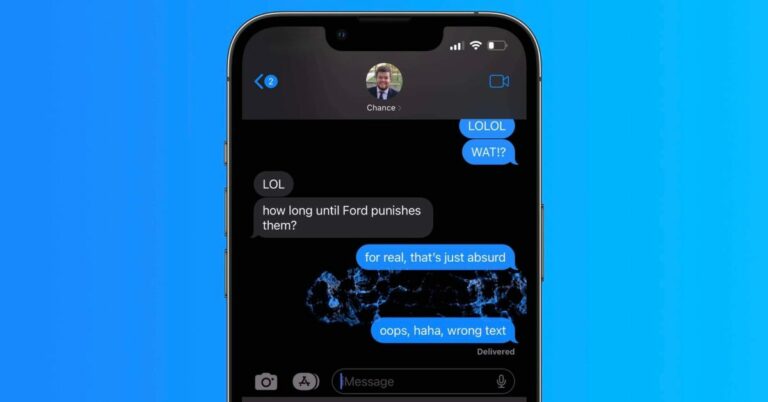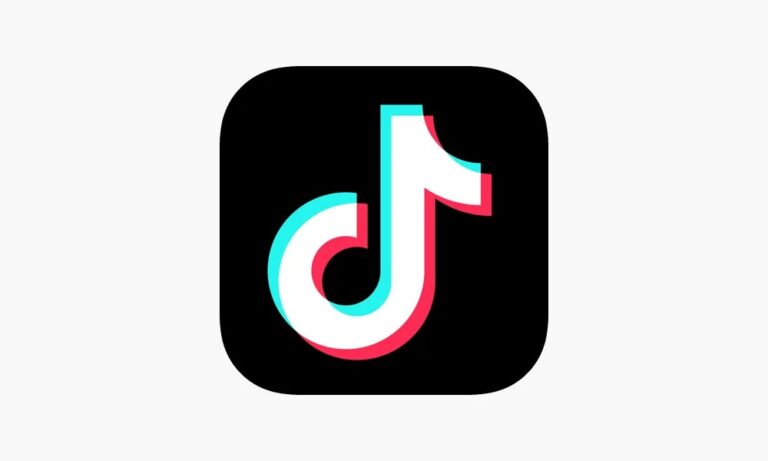Как исправить плохое время автономной работы iPhone 12
Если аккумулятор вашего iPhone 12 или iPhone 12 Pro разряжается быстрее, чем должен, перед тем, как связаться с Apple, вам следует предпринять несколько шагов.
Теперь, когда iPhone 12 и iPhone 12 Pro находятся в руках пользователей по всему миру, мы начинаем получать отзывы об их производительности.
Многие отзывы были отличными. Тем не менее, мы также слышим о множестве проблем, с которыми сталкиваются владельцы новых 6,1-дюймовых моделей.
Программы для Windows, мобильные приложения, игры - ВСЁ БЕСПЛАТНО, в нашем закрытом телеграмм канале - Подписывайтесь:)
Мы не видели широко распространенных жалоб на время автономной работы (по крайней мере, пока), но некоторые пользователи говорят, что их батарея разряжается быстрее, чем следовало бы.
Проблемы с временем автономной работы являются обычным явлением (особенно после того, как Apple выпустит новое программное обеспечение iOS), и мы знаем, что 5G разряжают батареи быстрее, чем LTE так что эти жалобы неудивительны.
Если вы начали замечать серьезную разрядку аккумулятора, вы можете предпринять несколько шагов, чтобы попытаться решить проблему. В этом руководстве мы рассмотрим некоторые исправления, которые могут помочь вам исправить плохое время автономной работы iPhone 12.
Это исправления, которые работали у нас на протяжении многих лет, и они могут помочь вам решить проблемы с аккумулятором за считанные минуты и избежать разговоров со службой поддержки Apple.
Перезагрузите свой телефон
Если ваша батарея начинает разряжаться быстрее, чем вы думаете, мы всегда рекомендуем перезагрузить телефон, прежде чем делать что-либо еще.
Выключите свой iPhone 12 / iPhone 12 Pro, подождите минуту и снова включите его. Если он все еще быстро истощается, переходите к другим шагам.
Обновите свой iPhone
Apple периодически выпускает обновления программного обеспечения для iPhone. Точечные обновления (xxx) обычно ориентированы на исправление ошибок, в то время как промежуточные обновления (xx) обычно предоставляют сочетание функций и исправлений.

Компания может не указывать исправления времени автономной работы в журнале изменений обновлений iOS, но новая прошивка всегда может помочь решить проблемы с аккумулятором.
Чтобы узнать больше о последней версии iOS 14, ознакомьтесь с нашим руководством.
Отключить 5G
И iPhone 12, и iPhone 12 Pro поддерживают подключение 5G. Хотя он и быстрый, он может разрядить вашу батарею намного быстрее, чем LTE. Если вам не нужно использовать 5G или вам не нужно использовать его постоянно, зайдите в настройки своего iPhone 12.
В iOS 14 есть несколько настроек 5G, которые вы захотите сохранить в своем банке памяти. Чтобы найти их, зайдите в «Настройки», затем «Сотовая связь», затем «Параметры сотовых данных», затем «Голос и данные».
Если вы оказались в нужном месте, вы заметите три варианта:
5G On означает, что ваш iPhone будет использовать 5G всякий раз, когда он доступен, даже если это может сократить время автономной работы вашего устройства.
Вариант 5G Auto использует 5G только тогда, когда он не разряжает аккумулятор вашего телефона значительно. 5G Auto используется по умолчанию, и это вариант, который следует выбрать большинству людей.
Проверьте свои приложения
Иногда приложения могут отрицательно влиять на время автономной работы вашего телефона, и вам стоит изучить их, если вы заметили ненормальный разряд.
Проверить производительность приложения на iPhone 12 / iPhone 12 Pro очень просто. Вот как это сделать:
- Зайдите в приложение “Настройки”.
- Выберите аккумулятор.
- Прокрутите вниз до инструмента использования батареи.
Этот инструмент использования батареи показывает, какие приложения разряжают аккумулятор вашего iPhone 12 и когда они это делают.
Если вы часто используете приложение, оно, очевидно, разряжает больше батареи, чем приложения, которые вы никогда не используете. Так что, если вы видите приложение, которое редко используете, поглощая тонны энергии, вам нужно будет изучить его подробнее.
Если вы видите, что приложение расходует кучу заряда батареи, попробуйте удалить приложение со своего устройства и посмотрите, одобряются ли дела.
Если приложение необходимо для повседневного использования, мы рекомендуем загрузить последнее обновление от разработчика. Если это не поможет, и вам действительно нужно приложение, чтобы прожить свой день, возможно, вам придется вернуться к предыдущей версии iOS 14.
Сбросить все настройки
Если вы уверены, что это не проблема с одним или несколькими вашими приложениями, попробуйте сбросить настройки вашего iPhone 12.
Прежде чем сделать это, обратите внимание, что это приведет к тому, что ваше устройство забудет известные сети Wi-Fi, поэтому убедитесь, что ваши пароли записаны или где-то хранятся, прежде чем делать это.
- Перейти к настройкам.
- Идите к Генералу.
- Прокрутите и коснитесь Сброс.
- Нажмите «Сбросить все настройки» и введите пароль, если он активирован.
После завершения процесса вам необходимо повторно подключить iPhone к сети (сетям) Wi-Fi и устройствам Bluetooth.
Используйте режим низкого энергопотребления
Режим низкого энергопотребления iOS 14 помогает продлить срок службы батареи, отключая службы (привет, Siri, автоматические загрузки и получение почты), которые могут разрядить вашу батарею.
Вы можете включать и выключать режим низкого энергопотребления в любое время, и операционная система также предложит вам включить его, когда заряд батареи iPhone достигнет 20%.
Если вы еще этого не сделали, добавьте режим низкого энергопотребления в свой Центр управления. Центр управления – это меню, которое появляется, когда вы проводите пальцем снизу вверх или, если вы используете более новую модель iPhone, из верхнего правого угла экрана. Вот как это сделать:
- Зайдите в Настройки.
- Коснитесь Центра управления.
- Коснитесь Настроить элементы управления.
- Коснитесь зеленого плюса рядом с режимом низкого энергопотребления.
В следующий раз, когда вы откроете Центр управления на своем телефоне, вы увидите значок батареи. Коснитесь его, чтобы включить или отключить режим низкого энергопотребления на вашем устройстве.
Вы также можете включить режим низкого энергопотребления в настройках. Вот как это сделать:
- Перейти к настройкам.
- Коснитесь Батарея.
- Коснитесь Режим низкого энергопотребления.
- Включите его.
Остановить обновление фона
Фоновое обновление приложений обновляет приложения в фоновом режиме, чтобы отображать самые свежие данные при их открытии. Это полезная функция, но она также может сильно сократить время автономной работы. Если он вам не нужен, попробуйте выключить его. Вот как это сделать:
- Перейти к настройкам.
- Коснитесь Общие.
- Нажмите «Обновить фоновое приложение».
- Отключите его для всех приложений, которые вы не используете.
Вы также можете полностью отключить его, если не хотите просматривать свои приложения по одному.
Понизить
Если вы не можете найти решение своей проблемы и / или не хотите ждать следующего обновления Apple iOS 14, вы можете попробовать понизить версию программного обеспечения iPhone 12 (если такая возможность доступна).
Чтобы узнать больше о процессе перехода на более раннюю версию, ознакомьтесь с нашим пошаговым руководством.
4 причины не устанавливать iOS 14.1 и 11 причин, по которым вам следует
Установите iOS 14.1 для большей безопасности | |
 | |
Если для вас важна безопасность, подумайте об установке обновления iOS 14 / iOS 14.1 прямо сейчас. iOS 14.1 не содержит известных исправлений безопасности для iPhone, но если вы пропустили iOS 14.0, вы получите обновления безопасности с обновлением. iOS 14.0 принесла на ваш iPhone 11 новых исправлений безопасности. Если вас интересует точная природа этих улучшений, вы можете читайте о них на сайте Apple. Если вы пропустили iOS 13.7 или любые более старые версии iOS 13, вы получите исправления безопасности из этих обновлений с обновлением iOS 14.1. В дополнение к этим патчам iOS 14 поставляется с некоторыми обновлениями безопасности и конфиденциальности, включая улучшения Home / HomeKit и Safari. Например, в Safari теперь вы можете нажать кнопку «Отчет о конфиденциальности», чтобы лучше понять, как веб-сайты обрабатывают вашу конфиденциальность. С iOS 14 на борту теперь вы можете получить информацию в App Store, которая поможет вам понять политику конфиденциальности приложений, прежде чем вы их загрузите. Также есть новый индикатор записи, который будет появляться в верхней части экрана всякий раз, когда приложение использует ваш микрофон или камеру. Вы можете увидеть, использовало ли их недавно приложение в Центре управления. | |
Последнее обновление 27.09.2020. Этот пост может содержать партнерские ссылки. Щелкните здесь, чтобы ознакомиться с нашей политикой раскрытия информации для получения более подробной информации. Изображения через Amazon API
Программы для Windows, мобильные приложения, игры - ВСЁ БЕСПЛАТНО, в нашем закрытом телеграмм канале - Подписывайтесь:)